今天,文字居给大家分享几个word的打印技巧,帮你提高工作效率,轻松拿捏复杂的打印工作。
打印预览快捷键
使用快捷键「 Ctrl + P 」能够快速进入打印预览界面。
打印背景颜色和图片
也许你会发现,打印到纸张上面的内容,背景并没有打印出来,这是什么情况?
其实,Word在默认情况下,是不打印背景颜色或背景图片的,我们必须通过设置后才可以打印出来。进入「文件」-「选项」-「显示」,在底部,我们可以看到「打印选项」,将「打印背景颜色和图像」勾选即可。
逆序打印
Word打印是从第一页开始打印到最后一页,最终第一页被压在最下面,最后一页在最上面。这时候,我们就需要手动按顺序排好,岂不是很麻烦?
如果我们设置成了逆序打印,就不会那么麻烦了,从最后一页开始打印,打印完成后,最上面刚好是第一页。
设置方法:进入「文件」-「选项」-「高级」,在右边找到「打印」,然后勾选其中的「逆序打印页面」确定即可。
当然,每种打印机的出纸方向不同,有些打印机则无需设置。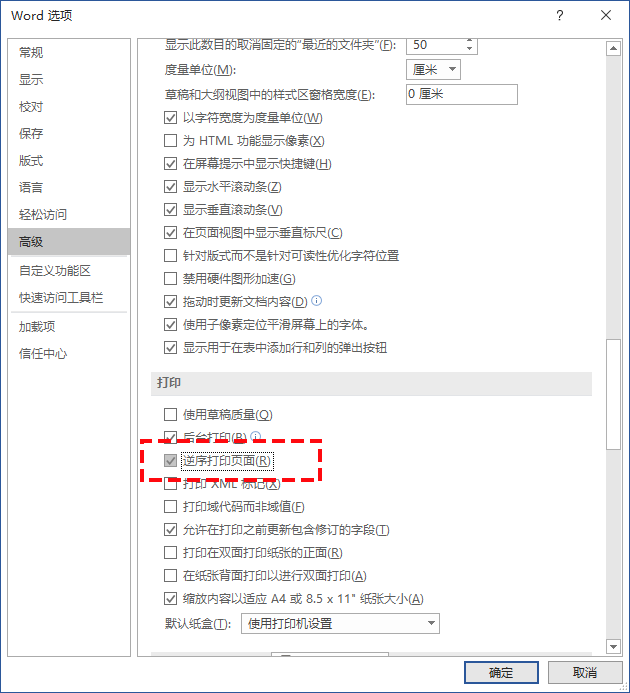
打印奇数页和偶数页
打印奇数页和偶数页适合于在纸张的两面打印,我们可以先打印奇数页,然后打印偶数页。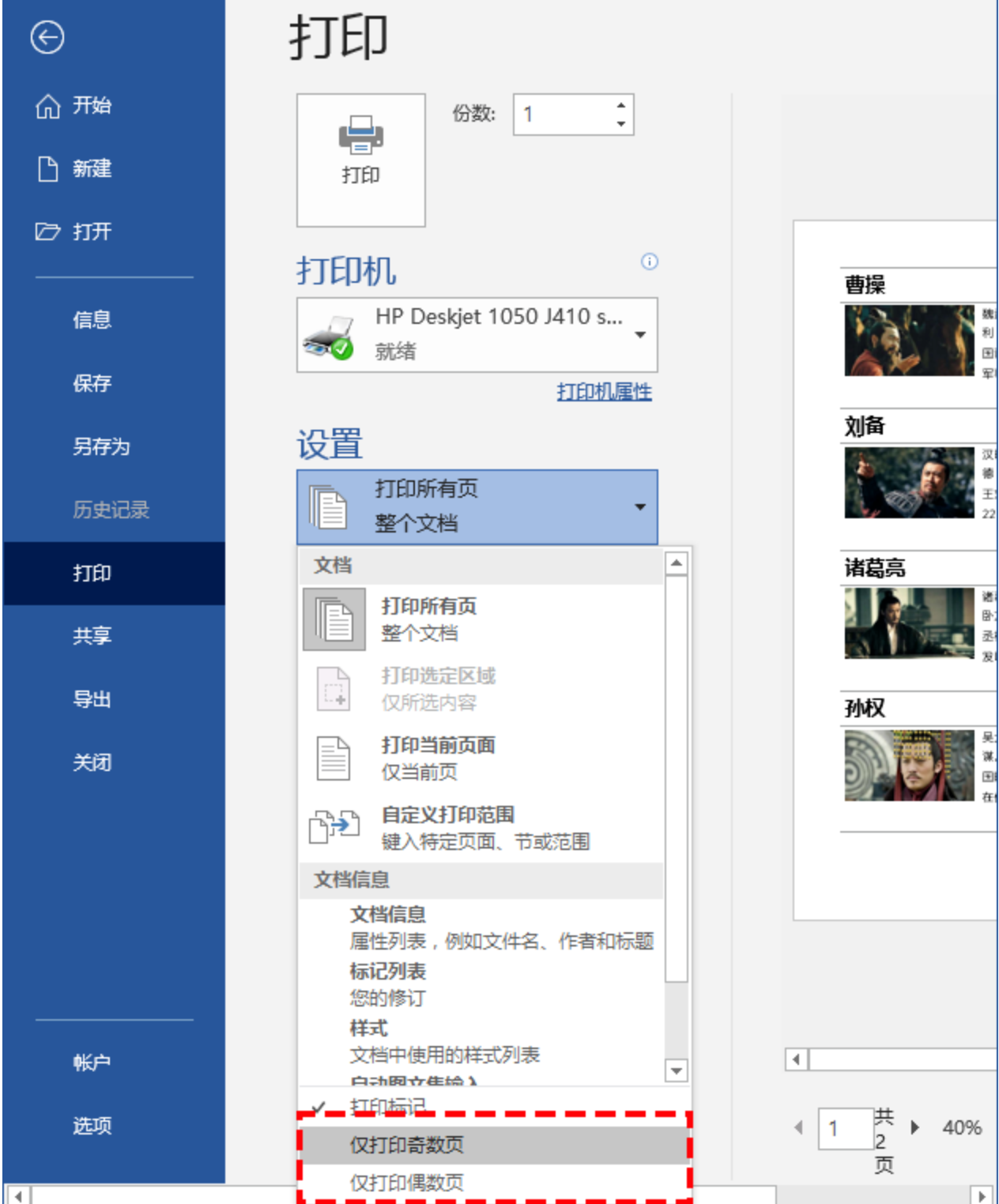
纵向横向打印
如果需要将纵向页面横向打印或横向页面纵向打印,我们「打印」-「设置」中选择即可。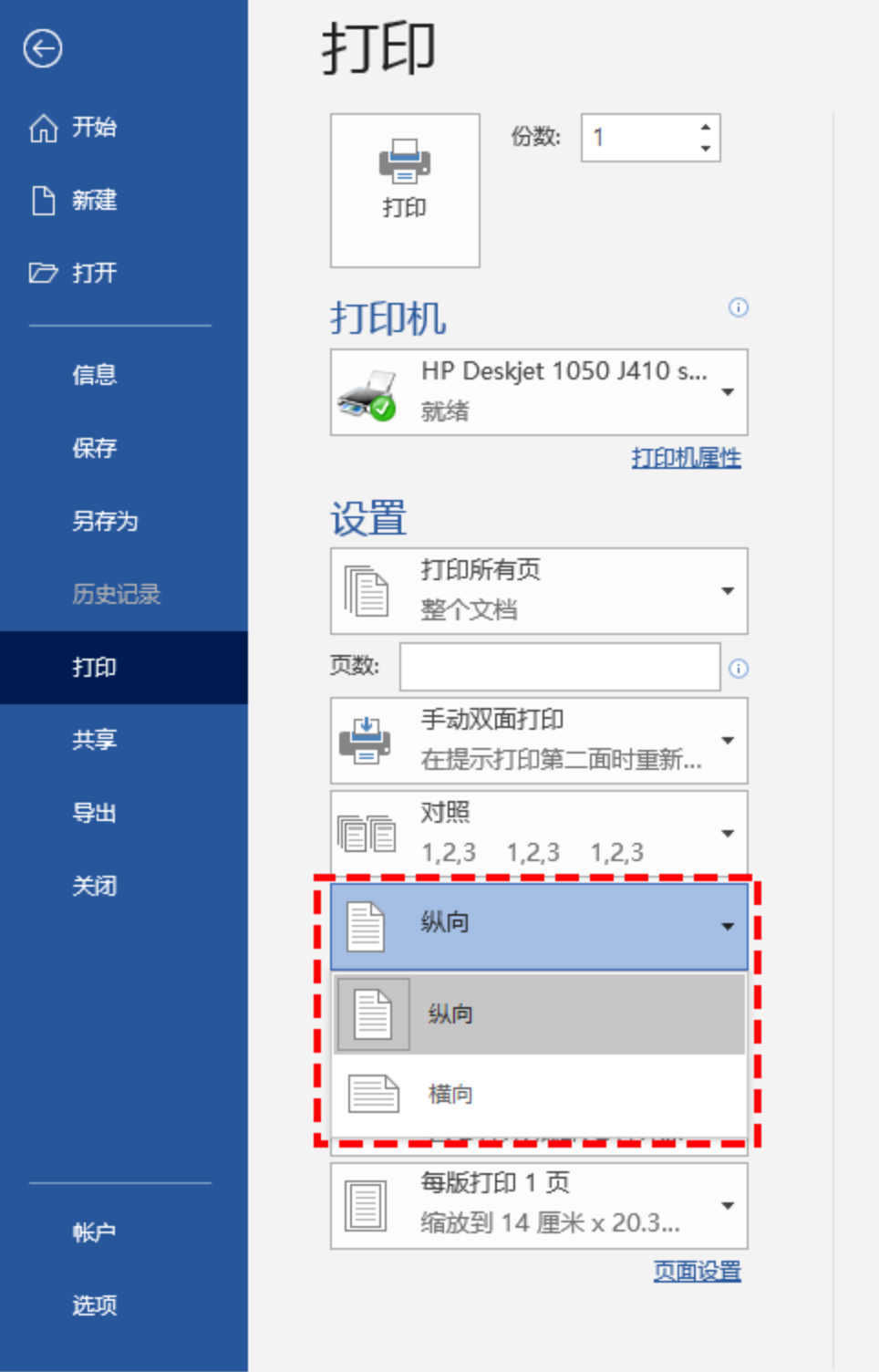
版权属于:周晨
本文链接:https://wenziju.com/index.php/archives/778/
本博客所有文章除特别声明外,均采用知识共享署名-非商业性使用-相同方式共享 3.0 中国大陆许可协议。转载请注明出处!

10 条评论
五郎八卦棍
来自樱桃巷的节日问候
倒数回击
结局终将壮烈
从今日起1天
米尔斯探秘生态中国
明日歌
九月五日
唐伯虎点秋香
恋爱季节